Perangkat lunak pengambilan video terbaik untuk Windows 11
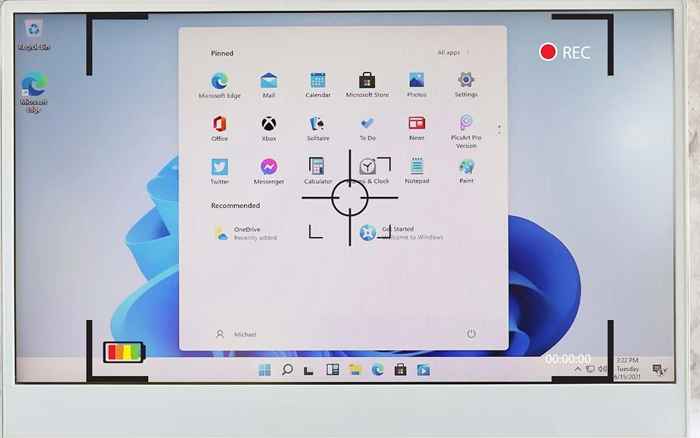
- 1220
- 174
- Daryl Hermiston DVM
Merekam layar Anda secara profesional tidak harus sulit atau mahal, tetapi bisa menantang untuk menemukan alat yang tepat untuk pekerjaan itu. Di artikel ini, kami telah menyusun alat perekaman video terbaik untuk setiap jenis pengguna Windows.
Apakah Anda memerlukan perekam dasar atau aplikasi pengambilan video yang penuh fitur untuk streaming langsung, Anda akan menemukannya di daftar ini. Juga, pastikan untuk memeriksa artikel kami tentang perekam layar terbaik untuk Linux untuk mendapatkan hasil maksimal dari kedua sistem.
Daftar isi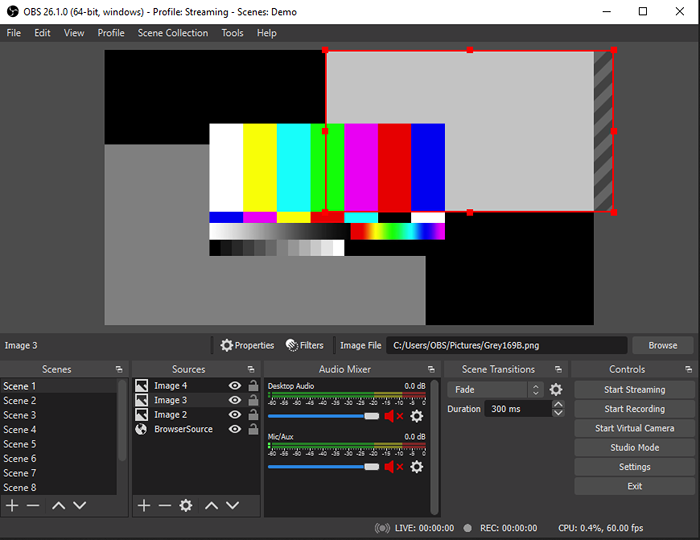
Perekaman layar HD yang tidak terbatas dan real-time adalah tempat studio OBS melakukan yang terbaik. Tetapi memiliki lebih banyak hal untuk ditawarkan. Anda dapat mengonfigurasi hotkey pribadi yang akan membuat perekaman lebih cepat dan lebih mudah. Perekam ini juga menawarkan API yang kuat dan memiliki plugin yang dibangun, tetapi berbagai integrasi plugin juga tersedia. Dengan mereka, Anda dapat membuat pengalaman rekaman Anda lebih menyenangkan karena mereka akan membawa alat baru, overlay, transisi, filter, efek, obrolan, dan banyak lagi.
OBS Studio tentu saja salah satu perekam layar gratis terbaik di luar sana. Selain gamer, ini digunakan oleh influencer, vloggers, dan perusahaan yang membutuhkan perekaman layar untuk webinar, tutorial, dan konferensi mereka.
2. Perekam layar gratis apowersoft
Apowersoft adalah perekam layar yang sangat populer untuk Windows 11. Muncul sebagai perekam online gratis dan sebagai aplikasi yang dapat diunduh yang dapat Anda instal di komputer Anda secara gratis. Apowersoft's Screen Recorder Pro adalah versi profesional dari aplikasi ini, dan dilengkapi dengan rencana berlangganan yang berbeda dan berbagai diskon.
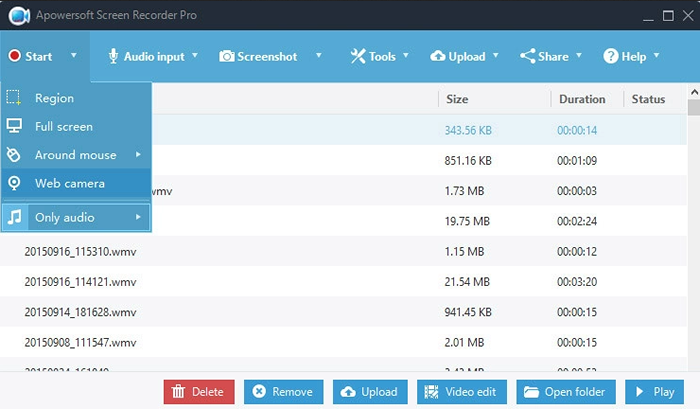
Versi gratis perekam layar apowersoft memiliki antarmuka yang sangat sederhana tetapi banyak fitur yang memisahkannya dari perekam layar lain di luar sana. Di antara mereka adalah latar belakang dan penghapusan tanda air, konversi video, dan kompresi PDF. Dengan perangkat lunak ini, Anda tidak memiliki waktu terbatas untuk merekam, dan jendela perekaman mudah disesuaikan.
Dengan mudah fitur terbaik dari perekam layar gratis apowersoft adalah ia memiliki begitu banyak format output. Anda dapat mengekspor video Anda di WMV, MP4, AVI, MPEG, FLV, ASF, VOB, dan bahkan format file GIF. Aplikasi ini juga akan memungkinkan Anda untuk memilih bagian dari layar yang ingin Anda rekam atau rekam seluruh layar Anda. Meskipun dirancang sebagai perekam layar, Apowersoft memiliki kemampuan untuk memasukkan perekaman kamera web juga. Ini adalah fitur yang sempurna untuk semua gamer dan pembuat tutorial di luar sana.
3. Screencast-o-matic
Perangkat lunak perekaman layar ini memiliki versi gratis dan berbayar, tetapi bahkan versi berbayar sangat terjangkau. Paket Deluxe hanya berharga $ 1.65 per bulan, sedangkan paket utama adalah $ 4 sebulan. Bagian terbaiknya adalah bahwa Screencast-O-Matic tidak hanya perekam tetapi juga editor video untuk Windows 11.
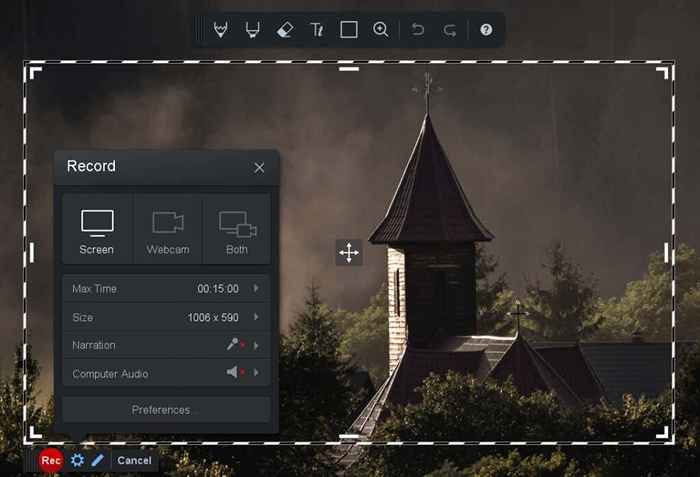
Sayangnya, perangkat lunak ini tidak akan memungkinkan Anda merekam video dalam HD. Satu -satunya opsi adalah definisi standar seperti 800 × 600 atau 640 × 480. Aplikasi ini memiliki batas waktu rekaman hanya hingga 15 menit. Meski begitu, Screen-O-Matic akan memungkinkan Anda perekaman layar instan dan mudah. Anda juga dapat merekam file audio dan mengeditnya untuk disinkronkan dengan video Anda. Alat trim ada untuk pengeditan video langsung, tetapi sebagian besar alat pengeditan hanya datang dengan langganan berbayar.
Screen-o-matic membuat video berbagi tugas yang mudah. Anda dapat berbagi langsung dari perangkat lunak ke Google Drive, tim Microsoft, Twitter, YouTube, Canvas, dan platform lainnya. Paket Deluxe dan Premier memiliki beberapa fitur canggih seperti menggambar di atas rekaman Anda, alat skrip, keterangan otomatis, perpustakaan musik, dan alat tangkapan layar. Secara keseluruhan, ini adalah solusi perekaman layar yang solid yang juga sangat terjangkau.
4. Bandicam
Bandicam adalah perekam untuk PC Windows yang dilengkapi dengan daftar fitur yang sangat besar. Anda dapat memilih untuk merekam hanya sebagian layar komputer Anda atau seluruh layar. File video Anda akan disimpan sebagai screencast atau gambar, tergantung pada kebutuhan Anda. Ini juga memiliki opsi video UHD 4K dan dapat mengambil video hingga 480 fps, yang membuatnya sempurna untuk gamer.
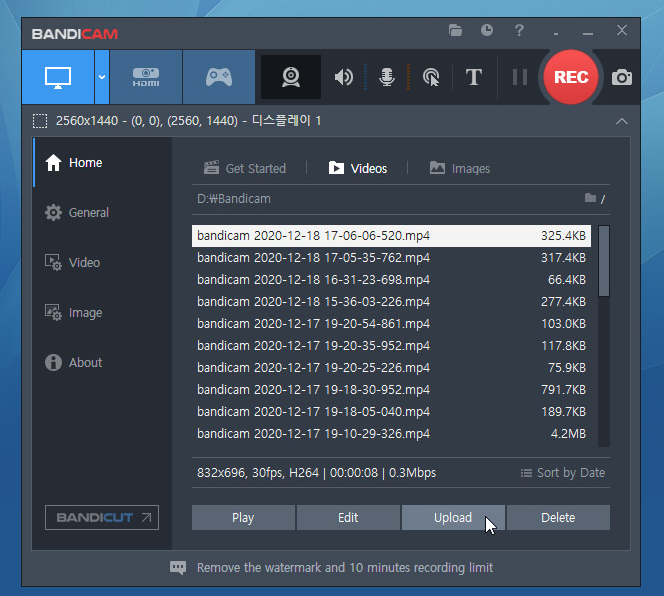
Bandicam memudahkan untuk menggambar di atas video, atau menguraikan bagian layar sehingga Anda dapat merekam tutorial video yang sempurna. Ini juga memiliki kemampuan untuk menempatkan webcam, smartphone, atau overlay perangkat perekaman lainnya di atas perekaman layar. Itu berarti Anda dapat meletakkan wajah Anda di atas gameplay atau video instruksional Anda dan menjadikannya pribadi.
Di antara fitur -fitur canggih lainnya adalah kemampuan perekaman terjadwal, video, dan perekaman audio sekaligus, klik mouse dan animasi kursor, berbagai efek visual dan banyak lagi. Ini juga dapat merekam dari IPTV, PlayStation, Xbox, Apple TV, dan perangkat lain, tetapi untuk mengaktifkan fitur ini Anda harus memiliki kartu penangkapan yang terpisah. Bandicam adalah perekam layar gratis tetapi memiliki tanda air yang terus -menerus ada. Jika Anda memilih versi berbayar, Anda tidak akan melihat tanda air di layar Anda.
5. Xbox Game Bar
Windows 10 dan 11 hadir dengan perekam layar bawaan yang solid, bilah game Xbox. Perekam layar ini sebagian besar diabaikan oleh gamer di masa lalu, tetapi Microsoft membuat pembaruan pada tahun 2020 yang membuat Bar Game Xbox lebih menarik. Pembaruan terbesar adalah Xbox Game Bar sekarang mendukung widget pihak ketiga, menjadikannya alat perekaman layar yang jauh lebih berguna.
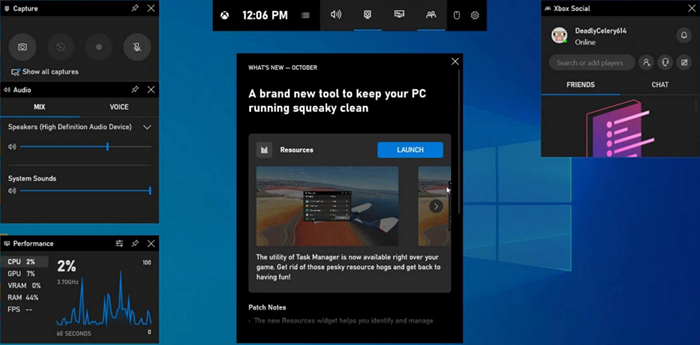
Anda dapat membuka bilah game Xbox dengan menekan pintasan keyboard Qin+G. Aplikasi ini memiliki antarmuka yang sangat unik dengan banyak fungsi, tetapi mudah digunakan. UI dapat disesuaikan sehingga Anda dapat mengubahnya sesuai dengan keinginan Anda. Tetapi perekam itu sendiri hanya dapat merekam satu panel jendela sekaligus dan tidak dapat merekam seluruh layar sekaligus. Untuk menghindari merekam aplikasi yang salah, simpan semua jendela yang tidak Anda inginkan dalam video diminimalkan.
Tapi Xbox Game Bar memungkinkan perekaman audio eksternal sehingga Anda dapat menambahkan sulih suara atau komentar di video Anda. Ini juga dilengkapi dengan beberapa fitur game yang rapi seperti melacak kinerja komputer Anda, obrolan teman Xbox, dan temuan cepat rekan tim baru melalui opsi LFG. Seluruh aplikasi ini dirancang untuk gamer, dan jika Anda ingin merekam game Xbox Game Bar layak untuk dicoba.
6. Sharex
ShareX adalah layar cetak open-source lainnya, perekaman layar, dan aplikasi pengambilan video yang dapat Anda gunakan dengan Windows 11 Anda. Ini benar -benar gratis untuk digunakan dan tidak akan ada tanda air di video yang Anda rekam. Sharex dinamai demikian karena perangkat lunak ini memungkinkan Anda untuk membagikan rekaman layar langsung ke media sosial Anda seperti Facebook, YouTube, atau Reddit.
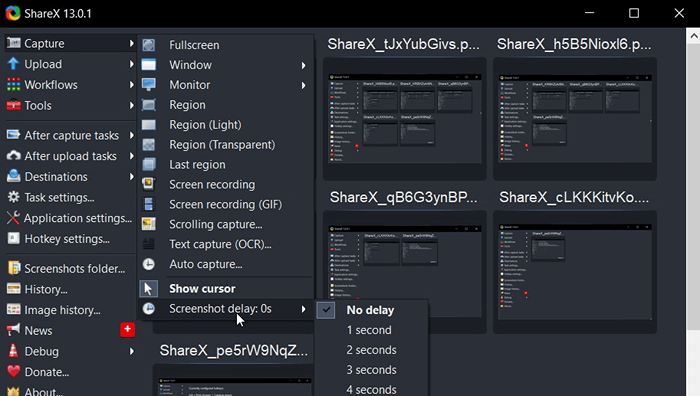
Sharex memiliki beberapa kerugian. Antarmuka dikelompokkan dan mungkin luar biasa untuk pemula. Tetapi memang menawarkan berbagai fitur berbeda yang mungkin Anda temukan menarik untuk dijelajahi. Ketika datang ke perekaman layar, Sharex tidak akan dapat menangkap game yang dimainkan dalam mode layar penuh.
7. Camstudio
Camstudio adalah perekam layar open-source gratis lainnya, jauh lebih sederhana dari Sharex. Tapi kesederhanaan ini tidak berarti tidak bisa melakukan lebih dari sekadar merekam layar Anda. Setelah Anda masuk ke pengaturan, Anda akan kagum dengan opsi dan fitur yang tersedia di Camstudio. Anda dapat merekam audio, dan menangkap video dan gambar, langsung dari komputer atau mikrofon Anda. Anda juga dapat memilih jika Anda ingin merekam seluruh layar Anda, bagian yang dipilih secara manual, atau jendela tertentu yang terbuka saat ini.
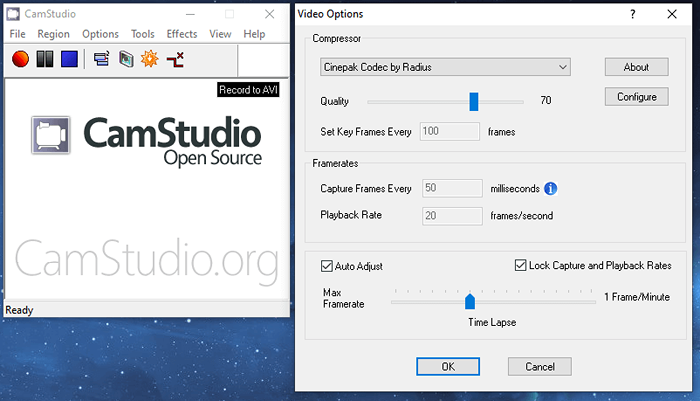
Tidak ada pembatasan waktu perekaman dan camstudio dapat menyimpan video dalam berbagai format. Ini juga memiliki alat anotasi canggih yang dapat Anda gunakan untuk menambahkan teks ke tangkapan layar Anda, serta gambar, gambar, tanda air, dan banyak lagi. Dengan camstudio Anda juga dapat menjadwalkan tidak hanya di mana untuk mulai merekam tetapi juga kapan harus mengakhirinya. Secara keseluruhan, ini adalah salah satu, jika bukan perangkat lunak perekaman layar terbaik di luar sana.
8. Flashback Express dan Pro
Flashback Express adalah versi gratis dari perekam layar dengan fitur yang sangat baik. Tidak ada batasan waktu di layar atau perekaman webcam dan Anda dapat memasukkan komentar di video Anda. File dapat disimpan dalam format AVI, WMV, dan MP4 yang memastikan video berkualitas tinggi. Seringkali orang mengalami kesulitan menentukan antara Flashback Express dan OBS Studio karena mereka memiliki fitur perekaman layar yang sama.
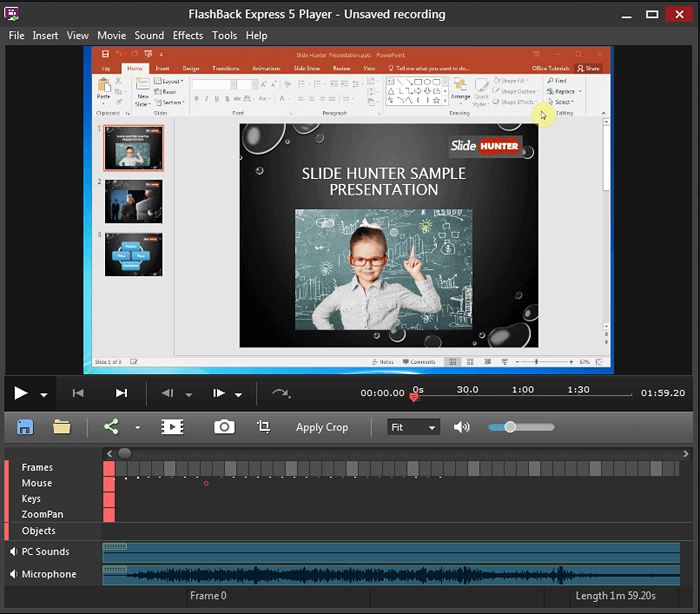
Versi berbayar, Flashback Pro hadir dengan lisensi seumur hidup hanya dengan $ 34 untuk satu PC. Anda dapat membeli lisensi online hingga 6 PC dan apa pun di atas yang mengharuskan Anda mengunjungi toko fisik. Versi Pro dilengkapi dengan editor video bawaan. Anda dapat menggunakannya untuk menambahkan berbagai efek menyenangkan ke rekaman Anda dan menambahkan gambar, teks, dan suara.
9. Perekam Layar Movavi
Perekam layar Movavi dapat menangkap rekaman dengan hanya satu klik. Ini adalah alat yang luar biasa untuk merekam lingkungan profesional seperti webinar, pertemuan, dan acara perusahaan. Tapi itu juga dapat melayani Anda untuk membuat tutorial, instruksi video, dan bahkan streaming video game. Movavi adalah alat perekaman layar yang andal dan berfungsi pada komputer Windows dan Mac serta di smartphone Android dan iOS.
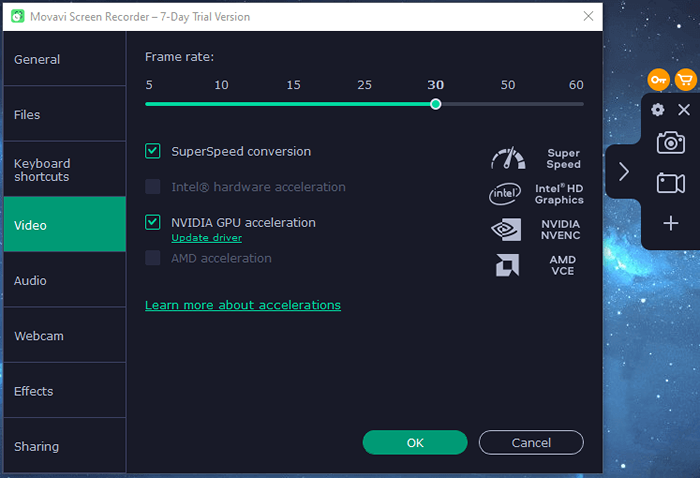
Mengekspor video dari movavi Anda dapat memilih format yang paling nyaman untuk perangkat Anda, baik itu mp3, mp4, mov, jpeg, png, mkv, gif, atau lainnya. Anda juga dapat memilih untuk mengekspor rekaman Anda langsung ke YouTube atau Google Drive, atau membagikannya melalui WhatsApp atau Telegram.
10. Tinytake
TinyTake adalah perangkat lunak perekaman layar gratis dasar, tetapi memang memiliki versi berbayar yang dilengkapi dengan fitur yang berbeda. Tetapi perlu diingat bahwa versi perangkat lunak ini gratis dan berbayar memiliki batas waktu untuk rekaman. Anda dapat merekam layar komputer atau kamera web Anda dan menambahkan anotasi. Anda dapat menyimpan rekaman di hard drive Anda, atau di galeri online. Tiny Take juga akan memungkinkan Anda membagikan video langsung dari perangkat lunak melalui email atau di web.
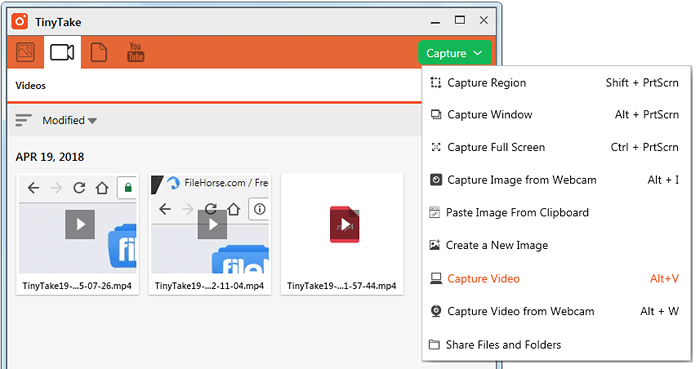
Versi gratis TinyTake adalah rencana pribadi sementara semua paket dibayar dianggap komersial. Versi berbayar dilengkapi dengan rencana pembayaran yang berbeda yang disebut standar ($ 29.95/tahun), plus ($ 59.95/tahun), dan Jumbo ($ 99.95/tahun). Masing -masing rencana ini memiliki batas rekaman dan ruang penyimpanan yang berbeda, tetapi mereka tidak memiliki iklan. Versi plus dan jumbo dilengkapi dengan fasilitas YouTube yang terintegrasi.
- « Aplikasi reddit tidak memuat gambar? 9 cara untuk memperbaiki
- Google yang dijelaskan apakah itu layak untuk berlangganan? »

